
Stitcher ist eine Plattform mit Zugriff auf mehr als 100.000 Podcasts. Sie können auch Inhalte von 65.000 Radiosendern abrufen, einige sogar mit Live-Streams. Stitcher bietet eine Menge zu erkunden, auch durch seine grundlegenden Funktionen.
Vielleicht sind Sie jedoch ein Power User von Podcasts. In diesem Fall könnten einige der weniger bekannten Funktionen von Stitcher Ihre Hörerlebnisse verbessern. In diesem Artikel werden wir Ihnen helfen, einige hilfreiche Möglichkeiten zu finden, Stitcher in vollen Zügen zu genießen.
Download: Stitcher für iOS | Android (Kostenlos)
1. Setzen Sie Podcasts auf Ihre spätere Listenliste
Wenn Sie oft denken: "So viele Podcasts, so wenig Zeit", machen Sie sich keine Sorgen. Hören Sie alle Podcasts, die Sie wollen Die besten Podcasts von 2017 Sie müssen wirklich die besten Podcasts von 2017 hören Sie müssen wirklich hören 2017 war ein großartiges Jahr für neue Podcasts. Also, in keiner bestimmten Reihenfolge, hier sind 12 der besten Podcasts, die Sie für Ihre Sammlung im Jahr 2018 wollen. Lesen Sie mehr an einem Tag ist nicht immer machbar. Stitcher hat jedoch eine praktische Listen Later-Playlist. Stellen Sie es sich als Ihr persönliches, zusammengestelltes Podcast-Sortiment vor.
Um eine Show für später hinzuzufügen, gehen Sie zu ihrer Informationsseite, indem Sie sie auswählen. Sie sehen dann Details einschließlich aller verfügbaren Episoden. Beachte, dass jeder Link "Jetzt hören" oder "Später hören" mit ihm verknüpft ist. Wenn Sie "Später anhören" auswählen, wird die Show der Wiedergabeliste "Später anhören" hinzugefügt. Höre es später, indem du die Playlist unter dem Hauptmenü-Tab in der App findest.
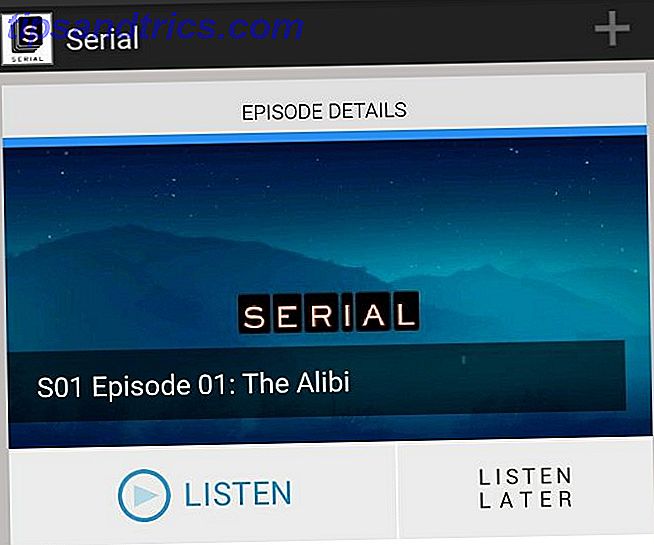
Diese Funktion ist sehr praktisch, um Ihnen zu helfen, alle Podcasts an einem Ort zu halten. 7 Einfache Möglichkeiten zur Verwaltung Ihrer Podcast-Sammlung 7 Einfache Wege zur Verwaltung Ihrer Podcast-Sammlung Podcasts erfreuen sich wachsender Beliebtheit. Das Problem mit so vielen Podcasts ist die Verwaltung Ihrer Sammlung, damit Sie nicht überfordert werden. Diese Apps und Erweiterungen sollten helfen. Weiterlesen . Dann werden Sie nicht vergessen, sie in Ihrem Zeitplan zu hören. Hinzufügen von Shows ist so einfach, Sie können die Playliste mit neuem und vertrautem Material füllen.
Es ist auch möglich, eine Episode in der Playlist in Bearbeitung zu bringen. Während du auf den Spielerbildschirm guckst, tippe auf den Fortschrittsbalken in der Fortschrittsanzeige. Wählen Sie dann die Option Später anhören.
2. Verfolgen Sie die gespielten Podcasts
Wie viele Leute können Sie Podcasts von anderen Orten 5 Podcast-Verzeichnisse, die Sie besuchen können, abonnieren und kostenlose Podcasts herunterladen 5 Podcast-Verzeichnisse, die Sie besuchen können, um kostenlose Podcasts abonnieren und herunterladen Lesen Sie mehr neben Stitcher, wie Spotify und SoundCloud. Glücklicherweise gibt es eine einfache Möglichkeit, Podcasts zu markieren. Dann riskierst du Stitcher nicht zu starten und zu realisieren, dass du bereits eine Episode irgendwo gehört hast.
Navigieren Sie auf einem iOS-Gerät zu einer beliebigen Episode in einer Wiedergabeliste oder in der Hauptliste auf der Informationsseite für Sendungen. Halten Sie dann die Wiedergabe / Pause-Taste gedrückt, um die Episode als hörbar zu markieren.
Der Prozess ist der gleiche für die Kategorisierung des Materials als ungehört, wenn Sie einen Fehler machen.
Bei Android-Geräten ist der Prozess ähnlich. Gehe einfach in die Episodenliste für jeden Podcast, den du gerade hörst, und klicke auf das Menüsymbol neben jedem Episodentitel. Wenn Sie das tun, erscheint ein kurzes Dropdown-Menü. Wählen Sie Mark Heard aus den Optionen dort.

Wenn Sie auf anderen Plattformen Podcasts hören, können Sie mithilfe von Stitcher verfolgen, was Sie hören. Gehen Sie regelmäßig zu Stitcher und verwenden Sie diese Funktion, wenn Sie den Inhalt von Stitcher an anderer Stelle anhören. Sie können Stitcher und andere Podcast-Quellen effizienter verwenden.
3. Erstellen Sie benutzerdefinierte Wiedergabelisten
Neben der Wiedergabeliste Wiederhören hat Stitcher die Wiedergabelisten Meine Sender und Favoriten integriert.
Sie können jedoch über diese Auswahl hinaus verzweigen. Beginnen Sie mit der Erstellung einer neuen Playlist. Navigieren Sie im Hauptmenü der App zu Meine Stationen . Wählen Sie dann Neue Wiedergabeliste .

Wenn Sie dazu aufgefordert werden, geben Sie der Liste einen aussagekräftigen Namen. Sie können dann Inhalt hinzufügen. Finde das Pluszeichen (+) rechts neben dem Namen einer Show und über dem Albumcover. Durch Antippen können Sie eine designierte Playlist für den Inhalt auswählen. Sie können auch eine neue Wiedergabeliste auf demselben Bildschirm erstellen.

Ihre typische Verwendung könnte Ihnen dabei helfen, angepasste Wiedergabelisten zu erstellen. Liebst du politische Shows? Erstelle eine Liste nur für sie. Wenn Sie Comedy-Podcasts lieben, die Sie zum Lachen bringen 10 Comedy-Podcasts garantiert, dass Sie laut lachen 10 Comedy-Podcasts garantiert, dass Sie laut lachen Comedy-Podcasts können extrem unterhaltsam sein. Egal, ob Sie in die Arbeit fahren oder Ihre Wohnung putzen, diese Comedy-Podcasts bringen Sie garantiert zum Lachen. Lesen Sie mehr, machen Sie eine separate Liste nur für sie.
4. Schlafen Sie zum Stitcher, ohne Ihre Batterie zu entleeren
Wenn Sie viel im Kopf haben, kann Ihnen ein Podcast helfen, sich zu entspannen, bevor Sie schlummern. Wie steht es aber mit der Möglichkeit einzuschlafen, während der Ton stundenlang abgespielt wird?
Stitcher hat einen Sleep-Timer, den Sie aktivieren können. Auf diese Weise wird der gestreamte Inhalt nach einer bestimmten Zeit deaktiviert. Der Timer reicht von 15 Minuten bis zu zwei Stunden. Oder Sie können die Einstellungen so anpassen, dass Stitcher am Ende einer Episode ausgeschaltet wird.
Tippen Sie auf dem Android-Gerät auf dem Bildschirm Aktueller Titel auf das Menüsymbol . (Beachten Sie, dass bei Verwendung von iOS das Symbol als Doppellinien angezeigt wird.)

Dadurch werden zusätzliche Optionen oberhalb der ursprünglichen Wiedergabesteuerelemente geöffnet. Klicken Sie auf das, das wie eine Uhr mit Zs aussieht. Wählen Sie dann Ihre gewünschte Zeit und tippen Sie auf Timer starten .

Aktivieren Sie diese Funktion, wenn Sie nur einen begrenzten Datentarif haben oder um die Akkulaufzeit zu verlängern.
5. Legen Sie eine automatische Aktion fest, wenn die App gestartet wird
Der Abschnitt Einstellungen für App-Start unter Einstellungen erleichtert das Ändern des ersten Bildschirms, den Sie beim Öffnen von Stitcher sehen. Dies ist eine zeitsparende Funktion, die Sie vor ein paar zusätzlichen Taps bewahrt.
Tippen Sie einfach auf App-Starteinstellungen und wählen Sie den Bildschirm aus, den Sie beim Öffnen der App sehen möchten.

Wenn Sie diese Funktion auf " Meine Stationen anzeigen" einstellen, wird sofort eine Liste der Podcasts angezeigt, die Sie lieben. Die Wahl dieser Option ist klug, wenn Sie zuhören möchten, ohne sich von anderen Inhalten ablenken zu lassen.
Alternativ können Sie Show Listen Later direkt zu allen Podcasts bringen, die Sie noch nicht gehört haben.
6. Laden Sie den Alexa Skill für Ihr Amazon Gerät herunter
Ende 2017 startete Stitcher eine Alexa-Fähigkeit, die Ihnen eine weitere Möglichkeit bietet, Podcasts auf Ihrem Amazon Echo zu hören. So hören Sie Podcasts mit Ihrem Amazon Echo Wie Sie Podcasts mit Ihrem Amazon Echo hören Podcasts sind heutzutage extrem beliebt. Warum aktivieren Sie nicht ein paar Alexa Skills, um Ihr Amazon Echo in einen sprachaktivierten Podcast Player zu verwandeln? Weiterlesen . Nachdem Sie die Fähigkeit gefunden und auf Ihrem Alexa-basierten Amazon-Gerät aktiviert haben, können Sie Sprachbefehle verwenden. Stellen Sie sicher, dass Sie die Alexa App zuerst auf einem Smartphone oder Tablet installiert haben.

Es gibt zahlreiche erkannte Eingabeaufforderungen. Sie können Alexa bitten, bestimmte Episoden nach Nummer oder Titel abzuspielen oder Episoden nach Saison zu finden. Es ist auch möglich, den Namen eines Podcasts oder einer Episode einfach durch Fragen zu erfahren.
Lust auf etwas Neues? Verwenden Sie den Befehl "Alexa, Ask Stitcher to Top Shows" . Es bietet Zugriff auf die beliebtesten Podcasts auf Stitcher.
Mit den Hinweisen "Alexa, Next" und "Alexa, Previous" können Sie die Liste schnell sortieren.
Mit den entsprechenden Befehlen von Alexa können Sie Stitcher effizienter verwenden. Tippen und Wischen ist auch schnell, aber manchmal möchten Sie vielleicht eine andere Option.
Download: Alexa für iOS | Android (Kostenlos)
7. Ändern Sie die Wiedergabegeschwindigkeit
Wenn Sie einen Podcast anhören, der viele Tipps bietet, sollten Sie sich Notizen machen. Alternativ kann der Moderator einer Show, die Sie regelmäßig hören, sehr langsam sprechen. In beiden Fällen könnte die Funktion zur Wiedergabe mit variabler Geschwindigkeit hilfreich sein.
Mit dieser Option können Sie Optionen wie Halbgeschwindigkeit oder doppelte Geschwindigkeit auswählen. Schau in die Abspielleiste und finde das Menüsymbol .

Nachdem Sie darauf geklickt haben, sehen Sie den Geschwindigkeitsanzeigebereich in der Mitte der Leiste. Drücken Sie diesen Teil des Bildschirms wiederholt, bis die Wiedergabegeschwindigkeit so schnell oder langsam ist, wie Sie es wünschen.
Um die Geschwindigkeit normal zu halten, wählen Sie einfach die Option 1x .
Was ist deine Lieblings-Podcast-App?
Diese Vorschläge helfen Ihnen, beim nächsten Hören eines Podcasts mehr aus Stitcher herauszuholen. Verwenden Sie Stitcher, um mit Ihrem Echo zu hören, oder stellen Sie einen Timer ein, um einzuschlafen, und hören Sie jeden Abend Ihren Lieblings-Podcast. Neben dem einfachen Podcast-Streaming können Sie noch viel mehr tun.
Ist Stitcher Ihre Lieblings-App für Podcasts? Oder verwenden Sie stattdessen eine andere Podcast-App? Bitte lass es uns in den Kommentaren unten wissen!

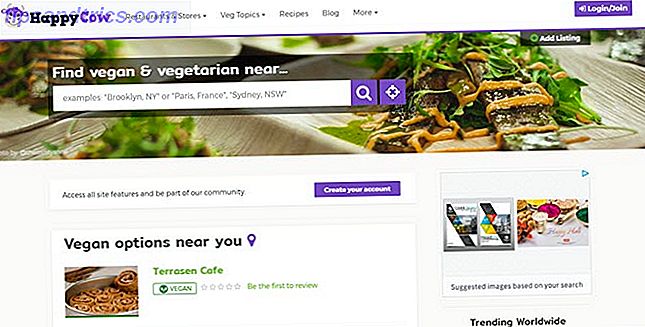
![Google setzt alle seine Dienste unter einer massiven Datenschutzrichtlinie zusammen [News]](https://www.tipsandtrics.com/img/internet/284/google-set-merge-all-their-services-under-one-massive-privacy-policy.png)
![Wie funktioniert Skype? [Technologie erklärt]](https://www.tipsandtrics.com/img/internet/280/how-does-skype-work.png)